Manajemen perangkat bisa sangat memakan waktu untuk tim mana pun. Membeli perangkat baru, memasukkan semua pengaturan secara manual, dan mengunduh semua aplikasi yang diperlukan dapat menjadi membosankan. Perangkat yang tidak dikelola juga dapat menimbulkan ancaman keamanan bagi seluruh organisasi.
Mari kita lihat lebih dekat caranya Jamf Sekarang dapat merampingkan manajemen perangkat Apple organisasi Anda.
Apa itu Jamf Sekarang?
Jamf Now adalah solusi manajemen yang dibuat khusus untuk perangkat Apple. Jamf Now sangat ideal untuk bisnis kecil dan memungkinkan Anda untuk mengatur, melindungi dan mengelola semua perangkat dari satu dasbor. Perangkat dapat dikonfigurasi dengan cepat dan konsisten, dan aplikasi dapat digunakan secara terpusat.
Setelah perangkat dipasangkan dengan akun Jamf Now Anda, Anda dapat melihat detail seperti nomor seri, penyimpanan yang tersedia, dan model. Anda dapat mengirim pembaruan OS terbaru ke satu unit atau mengelola sekelompok perangkat menggunakan Cetak Biru. Jamf Now juga memungkinkan Anda untuk menempatkan pembatasan pada perangkat untuk mencegah pengguna mengubah pengaturan tertentu. Ini adalah fitur yang sangat kuat untuk memastikan perangkat di organisasi Anda memenuhi kebutuhan keamanan dan kepatuhan.
Jamf Now juga dapat digunakan untuk membantu karyawan mempertahankan ID Apple masing-masing dan meminta bantuan. Misalnya, jika seorang karyawan kehilangan perangkat iOS mereka, Anda dapat mengunci perangkat dan menempatkan pesan khusus di layar. Perangkat yang hilang juga dapat secara remote dan aman menghapus semua dari dalam akun Jamf Now Anda.
Bagaimana Jamf Sekarang Bekerja?
Jamf Now bekerja dengan terlebih dahulu menciptakan kepercayaan antara akun Jamf Now Anda dan Apple yang akan kami bahas di langkah-langkah mendatang. Jika Anda berencana menggunakan Jamf Now untuk mengelola perangkat perusahaan Anda, pastikan Anda menggunakan ID Apple khusus perusahaan. Jika Anda mengubah ID Apple yang dipasangkan dengan Jamf Now, Anda harus mendaftarkan semua perangkat Anda lagi.
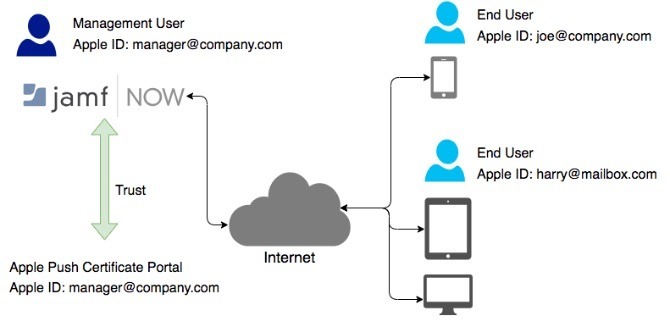
Setelah kepercayaan terbentuk, Anda perlu menambahkan perangkat ke akun Jamf Now Anda agar dapat dikelola. Jamf Now mendukung dua tingkat manajemen: Dibimbing dan Terdaftar. Perangkat yang diawasi dapat dikendalikan pada tingkat yang lebih dalam daripada perangkat yang hanya terdaftar. Perangkat Perusahaan biasanya berada di bawah level manajemen Pengawasan.
Beberapa fitur Jamf Now yang paling kuat membutuhkan Pengawasan seperti:
- Pembatasan (iOS)
- Mode Hilang
- Bypass Kunci Aktivasi
- Wallpaper
Perangkat yang didaftarkan biasanya digunakan untuk organisasi yang memiliki kebijakan Membawa Perangkat Anda Sendiri.
Anda juga mungkin tertarik pada beberapa fitur yang lebih berorientasi bisnis seperti Apple Business Manager, yang memungkinkan Anda membeli perangkat keras dan aplikasi dalam jumlah besar dan mendistribusikannya ke tenaga kerja Anda. Ini adalah opsional, tetapi Anda juga akan memerlukan ID Apple yang dikaitkan dengan Apple Business Manager. Ini gratis untuk Daftar tetapi Anda membutuhkan perusahaan terdaftar dan akun email organisasi. Akun Yahoo atau Gmail tidak akan berfungsi! Jika Anda memerlukan tingkat manajemen yang dilindungi, Anda harus menghubungkan DEP ke akun Jamf Now Anda.
Panduan ini akan mencakup pengaturan akun Jamf Now Anda untuk mengelola perangkat Anda dengan mudah. Untuk berhasil menggunakan perangkat Anda perlu:
- Alamat email untuk membuat akun Jamf Now.
- Alamat email yang sama untuk menghubungkan ke APN.
Langkah 1: Mengatur Jamf Sekarang
Menyiapkan akun Jamf Now benar-benar mudah.
- Pergi ke situs web Jamf Now dan buat akun gratis.
- Periksa kotak masuk Anda untuk dan aktivasi email dan klik pada Aktivasi akun anda tautan untuk memulai prosedur pengaturan.
Langkah 2: Menghubungkan ke APN Menggunakan Jamf Sekarang
Layanan Pemberitahuan Push Apple (APNs) adalah cara Jamf Now tetap terhubung dengan aman dengan semua perangkat Apple Anda. Setelah Anda mengaktifkan dan masuk ke akun Jamf Now Anda, layar pertama akan meminta Anda untuk terhubung ke APN.

Ada empat langkah yang diperlukan untuk memasangkan akun Jamf Anda ke ID Apple Anda.
- Buat Permintaan Penandatanganan Sertifikat (CSR) dari Jamf Now
- Buat Apple Push Certificate di Portal Push Apple Certificate
- Unggah Apple Push Certificate Anda ke Jamf Now
- Simpan ID Apple Anda bersama dengan Apple Push Certificate Anda

Jamf Now memberi Anda tautan, konfirmasi, dan video pada setiap langkah untuk membuat proses ini sesederhana mungkin.

Setelah Anda mengunduh CSR klik Lanjut dan ikuti tautan yang berbunyi Buka Portal Sertifikat Push Apple.
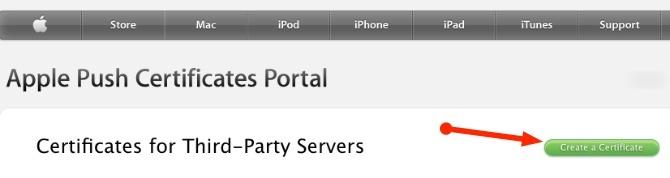
Setelah masuk ke Portal Sertifikat Push Apple, klik Buat Sertifikat.
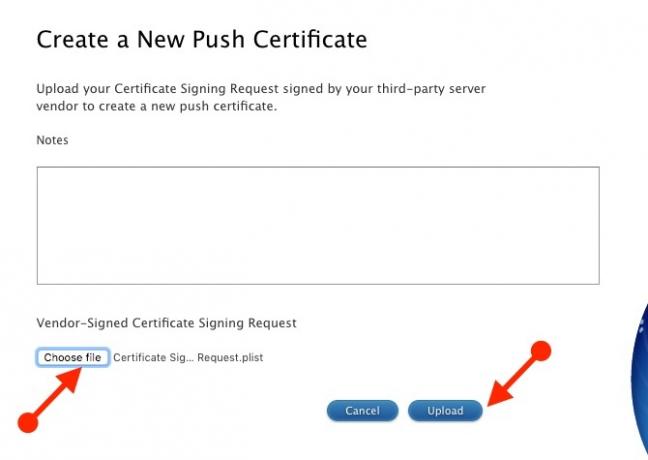
Di layar Buat, klik Pilih File di bawah CSR yang Ditandatangani oleh Vendor diikuti oleh Unggah tombol.

Portal Apple akan mengkonfirmasi bahwa sertifikat baru Anda dibuat dan tersedia untuk diunduh. Unduh sertifikat dan kembali ke akun Jamf Now Anda untuk langkah-langkah terakhir. Jelajahi sertifikat yang Anda unduh dari Portal Apple yang seharusnya memiliki ekstensi .PEM. Jamf Now sekarang akan mengkonfirmasi bahwa unggahan berhasil dan koneksi antara Jamf Now dan Apple selesai!

Langkah terakhir menyimpan ID Apple Anda adalah opsional tetapi disarankan. Sertifikat Apple Push berlaku selama satu tahun. Menyimpan ID Apple Anda memungkinkan Jamf Sekarang untuk mengingatkan Anda ID Apple mana yang Anda gunakan saat Anda perlu memperbarui sertifikat. Itu dia! Anda sekarang dapat mulai mendaftarkan perangkat di akun Jamf Now Anda!
Langkah 3: Memilih Aplikasi untuk Digunakan
Salah satu fitur hebat Jamf Now adalah kemampuan untuk menyediakan perangkat dengan aplikasi tertentu. Ini menghemat pengguna dan tim TI dari keharusan mengunduh aplikasi ini secara manual untuk setiap pengguna setelah pendaftaran.

Misalnya, Anda ingin menambahkan Aplikasi Faktur Mini MakeUseOf Faktur Mini Membuat Pembuatan Faktur Ponsel Lebih Mudah Dari SebelumnyaFaktur Mini, aplikasi terbaru dari MakeUseOf, membuatnya mudah untuk membuat, mengelola, dan mengirim faktur. Begini cara kerjanya. Baca lebih banyak dari App Store ke semua perangkat Anda. Untuk melakukan ini klik pada Aplikasi tab diikuti oleh Tambahkan Aplikasi dan cari nama aplikasi atau nama pengembang. Setelah Anda menemukan aplikasi yang Anda cari klik Tambahkan ke Aplikasi Saya. Anda sekarang dapat menetapkan aplikasi untuk Cetak Biru apa pun yang akan kita buat di langkah-langkah mendatang.

Jamf Now juga mendukung Program Pembelian Volume (VPP) Apple (bagian dari Apple Business Manager). Ini berarti bahwa aplikasi yang memerlukan lisensi dapat dibeli dan ditugaskan ke organisasi Anda. Jika seorang karyawan pergi, Anda akan dapat memperoleh kembali lisensi yang ditugaskan kepada mereka dan mengaitkannya dengan pengguna lain. Cemerlang!
Langkah 4: Mengkonfigurasi Perangkat dengan Cetak Biru
Cetak biru adalah salah satu fitur yang paling kuat dari Jamf Now. Mereka adalah pemotong kue yang biasa digunakan untuk mengatur dan mengkonfigurasi perangkat dengan mudah begitu mereka terdaftar. Anda dapat membuat cetak biru dari awal atau mulai menggunakan salah satu templat yang disediakan oleh Jamf Now.
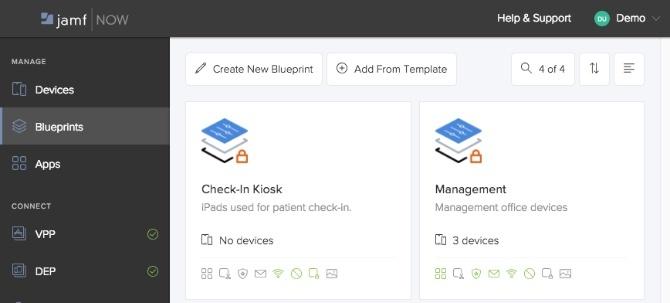
Dari aplikasi yang telah ditentukan, kami mengonfigurasi di bagian sebelumnya hingga mencegah pengguna mengubah wallpaper mereka, Cetak Biru memungkinkan untuk kontrol yang baik dan keamanan di perangkat tingkat.
Menyebarkan Jaringan Wi-Fi
Katakanlah Anda telah menambahkan kantor baru dan jaringan Wi-Fi khusus untuk semua pengguna di divisi penjualan Anda. Alih-alih pergi ke setiap perangkat dan menambahkan secara manual di jaringan Wi-Fi baru, yang perlu Anda lakukan adalah mengedit Cetak Biru yang ditetapkan oleh perangkat tersebut.

- Pilih Tab Cetak Biru
- Pilih Cetak Biru Penjualan
- Klik pada tab Wi-Fi
- Klik pada Tambahkan Jaringan Wi-Fi
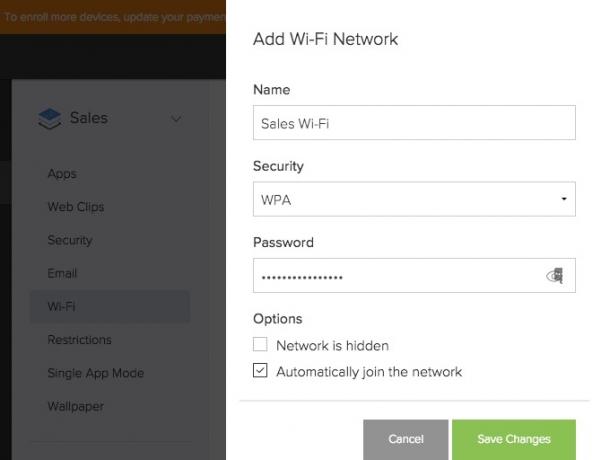
Ini akan memunculkan Tambahkan Jaringan Wi-Fi Tidak bisa. Setelah memasukkan Nama (SSID), keamanan dan kata sandi untuk jaringan Wi-Fi baru klik Simpan perubahan.
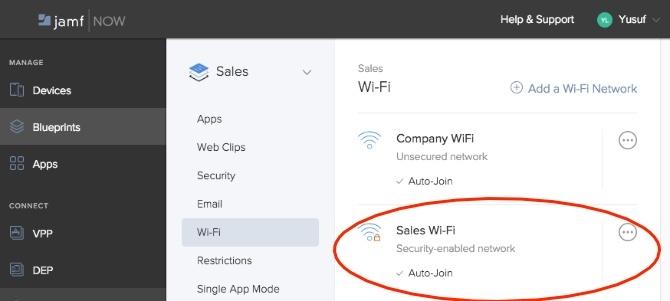
Semua perangkat yang berada di bawah Cetak Biru itu sekarang akan memiliki jaringan Wi-Fi baru didorong ke mereka. Perangkat juga akan secara otomatis bergabung dengan jaringan Wi-Fi baru. Tidak perlu menyerahkan kata sandi kepada pengguna mana pun atau secara manual mengkonfigurasi setiap perangkat!
Batasan
Batasan bisa dibilang apa yang membuat Jamf Sekarang begitu istimewa. Jamf Sekarang mendukung sejumlah batasan untuk iOS perangkat yang membantu Anda menjaga keamanan data dan mencegah pengguna mengubah pengaturan tertentu. Beberapa pengaturan memang membutuhkan Pengawasan yang dibahas di bagian selanjutnya.
Untuk menambah atau menghapus batasan:
- Masuk ke akun Jamf Now Anda dan pilih tab Blueprints.
- Klik Batasan.
- Pilih area yang Anda ingin membatasi suka Keamanan dan Privasi.
- Mengaktifkan atau menonaktifkan pengaturan apa pun yang ingin Anda dorong ke perangkat.
- Klik Simpan perubahan.

Semua perangkat yang berada di bawah Cetak Biru itu sekarang akan memiliki pembatasan baru ini didorong ke mereka. Sebagai contoh, katakan Anda ID Sentuh dinonaktifkan untuk membuka kunci untuk cetak biru manajemen; ID Sentuh akan dinonaktifkan untuk semua perangkat yang termasuk dalam Cetak Biru tersebut.

Cetak Biru juga dapat digunakan untuk mengaktifkan Mode Aplikasi Tunggal. Misalnya, jika Anda menggunakan beberapa perangkat iOS dan ingin menguncinya dalam aplikasi tertentu, Mode Aplikasi Tunggal adalah cara yang bagus untuk mencapai ini. Cetak biru akan memastikan semua perangkat di organisasi Anda mematuhi batasan apa pun dan mengubah apa yang tadinya merupakan proses yang sangat manual menjadi lebih lancar.
Langkah 5: Pendaftaran dan Pengawasan Perangkat
Agar perangkat dikelola oleh Jamf Now, perangkat itu harus didaftarkan ke akun Anda. Ada dua metode mendaftarkan perangkat: Buka Pendaftaran dan Pengawasan. Seperti yang disebutkan, Pendaftaran Terbuka adalah bentuk manajemen yang lebih rendah dibandingkan dengan Pengawasan.
Untuk kedua contoh perangkat akan sudah melalui proses pengaturan Apple, telah membuat ID Apple dan terhubung ke jaringan. Perbedaan utama adalah bahwa perangkat yang diawasi akan didaftarkan secara otomatis sebagai bagian dari Asisten Pengaturan Apple.
Buka Pendaftaran
Metode pendaftaran pertama disebut Open Enrollment. Ini berfungsi dengan memberikan URL dan kode akses kepada pengguna untuk menyelesaikan proses pendaftaran. Ini sempurna untuk organisasi dengan kebijakan Bawa Perangkat Anda Sendiri (BYOD).
Untuk mengatur Pendaftaran Terbuka:
- Masuk ke Jamf Sekarang
- Di bawah Bagian Akun, klik pada Buka Pendaftaran
- Klik pada kotak centang Aktifkan Pendaftaran Terbuka
- Pilih Kode Akses
- Perhatikan catatan Anda Buka Tautan Pendaftaran
- Klik Simpan Pengaturan

Untuk mendaftarkan perangkat apa pun menggunakan pendaftaran terbuka:
- Buka Safari di perangkat macOS atau iOS Anda.
- Arahkan ke menu Buka Tautan Pendaftarandari atas.
- Masukkan Kode akses dari atas.
- Pilih Cetak Biru.
- Ketikkan Nama untuk Perangkat ini.
- Klik Mulai Pendaftaran.

Sekali lagi, Safari tahu persis bagaimana menangani file konfigurasi yang diunduh.

Perangkat Anda sekarang akan meminta konfirmasi kepada Anda jika Anda ingin memasang profil baru. Cukup klik Install dalam kotak yang muncul.

Perangkat ini sekarang terdaftar dan akan muncul di konsol Jamf Now Anda siap untuk manajemen!
Pengawasan
Metode manajemen kedua adalah Pendaftaran Perangkat Apple. Pendaftaran Perangkat memungkinkan suatu organisasi untuk membeli perangkat Apple dan secara otomatis mendaftarkannya ke Jamf Now saat perangkat pertama kali dihidupkan. Seperti yang disebutkan, Anda akan membutuhkan Manajer Bisnis Apple atau Manajer Apple School akun untuk memanfaatkan Pendaftaran Perangkat.

Setelah Anda mengatur Pendaftaran Perangkat (sebelumnya DEP), perangkat apa pun yang Anda beli melalui Apple atau pengecer resminya akan muncul di akun Jamf Now Anda. Ini dilakukan melalui nomor seri unik perangkat. Yang perlu Anda lakukan adalah menetapkan Cetak Biru untuk perangkat dan hanya itu.
Pendaftaran Perangkat memungkinkan Anda untuk mengirim perangkat langsung ke karyawan baru dan mendaftarkannya secara otomatis ke Jamf Now berdasarkan nomor seri unik perangkat. Pengguna cukup membuka kotak perangkat dan mengikuti Bantuan Asisten Pengaturan bawaan Apple. Luar biasa!
Pendaftaran Perangkat memungkinkan tingkat manajemen yang jauh lebih dalam yang disebut Pengawasan. Pengawasan adalah tingkat manajemen yang disarankan untuk perangkat yang dibeli organisasi Anda.
Langkah 6: Mengelola Perangkat
Dari dasbor Anda, seluruh perangkat Apple organisasi Anda ada di ujung jari Anda. Sekilas, Anda dapat melihat perangkat yang membutuhkan perhatian Anda dan Anda dapat memperbaiki dan menangani masalah dengan cepat dan efisien. Beberapa detail termasuk versi OS, penyimpanan yang tersedia dan penetapan perangkat.
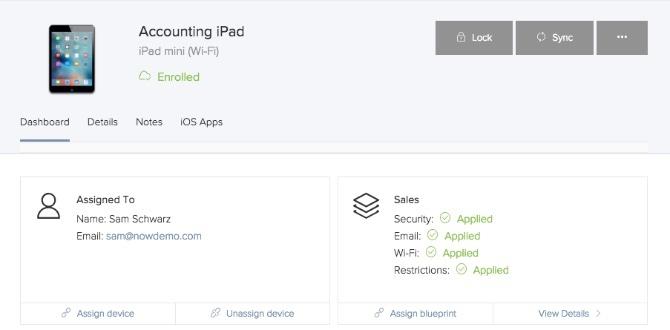
Dari layar ini, Anda juga dapat mengunci perangkat, menetapkan tag aset untuk pelacakan inventaris, dan bahkan menghapus perangkat dari jarak jauh. Perlu diingat bahwa Jamf Now tidak menangani pencadangan perangkat. Ini masih harus dilakukan melalui iTunes atau iCloud.

Jika seseorang salah menempatkan perangkat mereka:
- Pilih perangkat dari tab Perangkat.
- Klik Mengunci.
- Masukkan pesan opsional dan nomor telepon.
- Klik Mengunci.
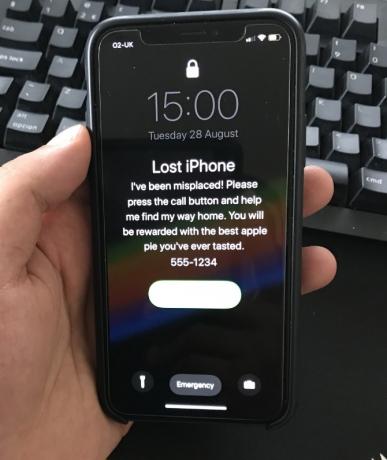
Jamf Now segera mengunci iPhone melalui udara dan menampilkan pesan dan nomor telepon Anda. Prosesnya sama jika Anda ingin menghapus atau menghapus perangkat dari jarak jauh.
Instalasi Aplikasi Jarak Jauh
Salah satu fitur yang sangat berguna adalah kemampuan untuk menginstal aplikasi secara jarak jauh langsung dari dasbor!
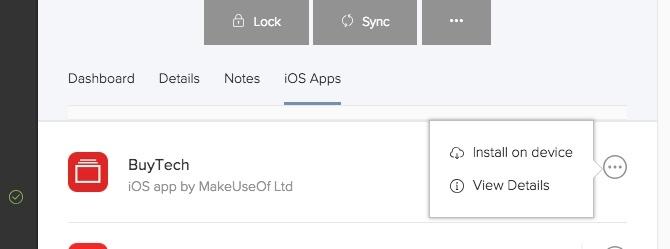
Setelah Anda menambahkan aplikasi ke akun Jamf Now Anda menggunakan langkah-langkah yang disebutkan di bagian atas:
- Pilih perangkat dari tab Perangkat.
- Pilih Aplikasi iOS.
- Buka menu konteks di sebelah aplikasi yang ingin Anda gunakan.
- Klik Instal di perangkat.
Pesan konfirmasi akan dikirim ke pengguna. Setelah diterima, aplikasi akan diunduh dan diinstal. Mengelola grup perangkat dilakukan di bawah bagian Cetak Biru yang telah kami bahas di atas. Dibandingkan dengan melakukan perubahan secara manual pada setiap perangkat individual, ini sangat bermanfaat.
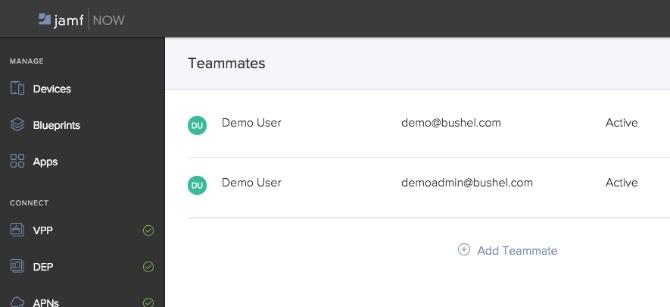
Mengenai subjek tim TI, tab Rekan Tim memungkinkan banyak anggota untuk mengelola suatu organisasi. Satu-satunya hal yang perlu diingat adalah bahwa semua rekan tim memiliki izin yang sama dalam suatu organisasi.
Jamf Now Adalah Standar Manajemen Apple
Penghematan waktu, keamanan, dan kemudahan penyebaran menjadikan manajemen perangkat dari Jamf Now penting jika Anda menggunakan perangkat Apple untuk organisasi Anda. Antarmuka pengguna dirancang dengan indah dan sangat mudah digunakan bahkan jika Anda bukan profesional TI.
Jamf Sekarang menawarkan demo fitur lengkap untuk Anda mendapatkan tangan Anda kotor dan memutuskan apakah Jamf Now adalah untuk Anda. Jika tidak, buat akun Jamf Now gratis Anda!
Kredit Gambar: tomeversley /Depositfoto
Yusuf ingin hidup di dunia yang penuh dengan bisnis inovatif, smartphone yang dibundel dengan kopi panggang gelap dan komputer yang memiliki medan gaya hidrofobik yang juga mengusir debu. Sebagai analis bisnis dan lulusan Universitas Teknologi Durban, dengan lebih dari 10 tahun pengalaman dalam industri teknologi yang berkembang pesat, ia menikmati menjadi perantara di antara...